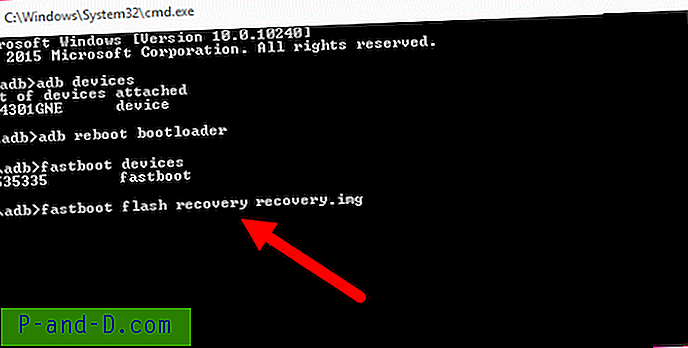Sony Xperia Z5 dirilis pada Oktober 2015. Perangkat olahraga Qualcomm MSM8994 Snapdragon 810 dengan Quad-core 1, 5 GHz Cortex-A53 & Quad-core 2.0 GHz Cortex-A57. Ini berjalan pada Android 6.0 Marshmallow. Di sini saya telah datang dengan panduan lengkap ini untuk membuka kunci bootloader, pemulihan flash twrp.img dan root Sony Xperia Z5.
Prasyarat dan Catatan:
- Ambil cadangan perangkat Anda karena Anda akan kehilangan data Anda
- Anda akan membatalkan garansi perangkat Anda.
- Pastikan Anda memiliki persentase baterai 50 ke atas
- Kami tidak bertanggung jawab atas kerusakan yang disebabkan.
Pelajari: Instal CyanogenMod 13 di Sony Xperia Z5
Bagaimana cara membuka Bootloader Sony Xperia Z5?
Untuk membuka kunci bootloader, Anda perlu kode pembuka kunci -
Dapatkan kunci Buka Kunci Dari Sony
- Kunjungi situs web Sony Xperia, di sana Anda akan diminta memilih perangkat Anda untuk membuka kunci boot loader. Pilih Sony Xperia Z5 dan ketuk lanjutkan.
- Masukkan E-mail Anda, Anda akan dikirim tautan. Buka tautan dan masukkan nomor IMEI perangkat Anda. (Untuk mendapatkan nomor IMEI, tekan * # 06 # pada dialer).
- Ikuti instruksi yang diberikan untuk mendapatkan kode buka kunci Anda. Tuliskan di suatu tempat.

Buka Bootloader Sony Xperia
Buka Bootloader Xperia Z5
- Unduh dan instal driver Minimal ADB dan Fastboot di PC Anda.
- Juga, unduh dan simpan driver USB di folder yang sama seperti di atas.
- Aktifkan OEM unlock dan USB Debugging di Z5 Anda di bawah opsi Developers di pengaturan.
- Boot perangkat Anda ke mode fastboot dengan mematikannya lalu menahan tombol volume naik.
- Saat lampu biru menyala, hubungkan perangkat Anda ke PC menggunakan kabel USB asli.
- Sekarang buka jendela command prompt di folder tempat Anda menyimpan file ADB dan Fastboot dengan menggunakan shift dan Klik Kanan.
- Pada command prompt masukkan kode perangkat fastboot dan tekan enter
perangkat fastboot
- Jika semuanya berjalan dengan baik Anda tidak akan mendapatkan pesan kesalahan.
- Sekarang masukkan kode perintah fastboot -i 0x0fce oem unlock 0x ( buka kunci dari sony)
fastboot -i 0x0fce oem unlock 0x 01A2435BG6548
- Bagian berwarna di atas adalah kode / kunci membuka yang disediakan oleh sony. Ganti kode buka dengan yang Anda dapatkan sebelumnya.
- Jika semuanya berjalan baik, SONY XPERIA Z5 Bootloader Anda tidak dikunci.
Anda dapat memeriksa apakah bootloader tidak dikunci atau tidak -
- Di perangkat Anda, buka dialer dan masukkan * # * # 7378423 # * # * untuk mengakses menu layanan.
- Ketuk Info layanan> Konfigurasi> Status Rooting . Jika buka kunci Bootloader diizinkan mengatakan Ya, maka buka kunci bootloader berhasil. Jika dikatakan Tidak, atau jika statusnya hilang, perangkat Anda tidak terkunci.
Bagaimana Cara Memasang TWRP di Xperia Z5?
Anda harus membuka bootloader untuk mem-flash TWRP.
- Unduh TWRP.img untuk di PC Anda dan simpan di folder tempat ADB ditempatkan. (ganti nama file twrp.img untuk memudahkan)
- Sekali lagi masukkan perangkat Anda dalam mode fastboot dengan bantuan kombinasi tombol dan buka cmd prompt.
- Pada command prompt masukkan kode perangkat fastboot dan tekan enter
perangkat fastboot
- Sekarang flash twrp.img dengan menggunakan perintah fastboot f astboot flash recovery twrp.img
fastboot flash recovery twrp.img
- Sekarang reboot perangkat dengan perintah fastboot reboot
reboot fastboot
- TWRP diinstal di perangkat Anda.
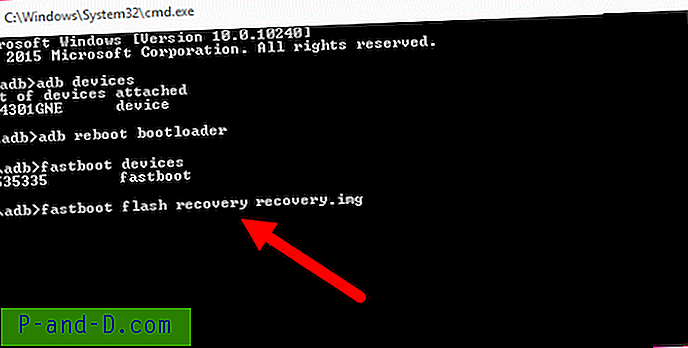
Flash TWRP Recovery (gambar representasional)
- Masuk dalam mode pemulihan untuk pertama kalinya sebelum Anda mem-flash ROM khusus. (Jangan flash ROM apa pun untuk reboot pemulihan pertama kali)
Bagaimana cara Root Sony Xperia Z5?
Perangkat harus menginstal TWRP di perangkat Anda untuk melakukan root.

Rooting menggunakan TWRP
- Unduh SuperSU.zip di penyimpanan internal perangkat Anda.
- Reboot dalam mode Pemulihan perangkat Anda. (Matikan perangkat dan tekan tombol daya & tombol volume turun secara bersamaan, lepaskan tombol daya dan tunggu telepon masuk dalam mode pemulihan)
- Dalam mode pemulihan ketuk pada pilihan Instal, naviagate melalui folder dan mencari file SuperSU-v2.67.zip.
- Geser untuk mengonfirmasi flash
- Mulai ulang perangkat Anda dan periksa akses root.
Catatan & Kesimpulan: *** DigitBin tidak bertanggung jawab atas segala kerusakan yang terjadi pada ponsel Anda. Ikuti prosedur dengan risiko Anda sendiri. Kebijaksanaan pembaca disarankan. Berikan komentar di bawah untuk bantuan lebih lanjut.